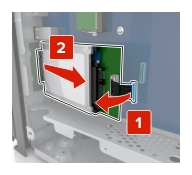| 注意—感電危険: プリンタの設定後、コントローラボードにアクセスしたり、オプションのハードウェアまたはメモリデバイスを設置する場合には、作業を進める前に、プリンタの電源を切り、電源コードを抜きます。 他のデバイスがプリンタに接続されている場合は、他のデバイスの電源も切り、プリンタに接続しているケーブルを抜きます。 |
メモリカード
DDR2 DIMM
フラッシュメモリ
フォント
ファームウェアカード
フォームおよびバーコード
規定
IPDS
LexmarkTM 内蔵ソリューションポート(ISP)
標準 10/100/1000 Ethernet
MarkNetTM N8350 802.11 b/g/n ワイヤレスプリントサーバー
MarkNet N8352 802.11 b/g/n ワイヤレスプリントサーバー
| メモ: プリンタ正面下部のドア内にあるドライバを使用します。 |

 | 注意—感電危険: プリンタの設定後、コントローラボードにアクセスしたり、オプションのハードウェアまたはメモリデバイスを設置する場合には、作業を進める前に、プリンタの電源を切り、電源コードを抜きます。 他のデバイスがプリンタに接続されている場合は、他のデバイスの電源も切り、プリンタに接続しているケーブルを抜きます。 |
コネクタカバーを取り外します。
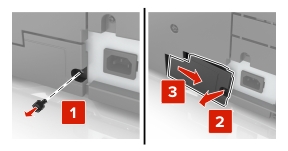
コントローラボードのアクセスカバーのネジを外します。
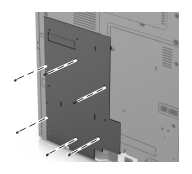
アクセスカバーを取り外します。
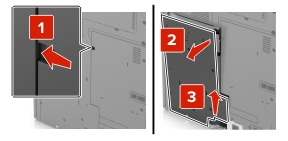
以下の図を参照し、コネクタの正しい位置を確認します。
| 警告—破損の恐れあり: コントローラボードの電気コンポーネントは、静電気により簡単に損傷します。 コントローラボードの電気コンポーネントまたはコネクタに触れる前に、プリンタの金属面を触ります。 |

1 | オプションカードコネクタ |
2 | メモリカードコネクタ |
3 | 内蔵ソリューションポートまたはプリンタハードディスクコネクタ |
アクセスカバーの底部をプリンタに合わせます。
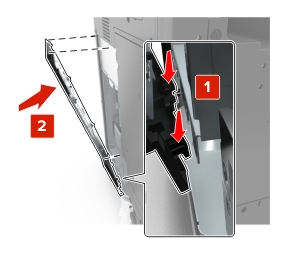
アクセスカバーを再度取り付けます。
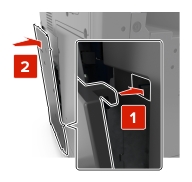
アクセスカバーのネジを締めます。
コネクタカバーを再度取り付けます。
 | 注意—感電危険: プリンタの設定後、コントローラボードにアクセスしたり、オプションのハードウェアまたはメモリデバイスを設置する場合には、作業を進める前に、プリンタの電源を切り、電源コードを抜きます。 他のデバイスがプリンタに接続されている場合は、他のデバイスの電源も切り、プリンタに接続しているケーブルを抜きます。 |
コントローラボードにアクセスします。
詳細については、コントローラボードにアクセスするを参照してください。
メモリカードを開梱します。
| 警告—破損の恐れあり: カードの端に沿った接点に触れないでください。 損傷の原因となる可能性があります。 |
メモリカードの切り欠き部分 (1) をコネクタの突起 (2) に合わせます。
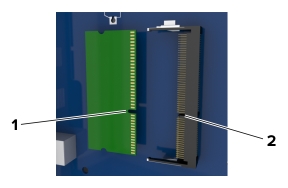
メモリカードをコネクタに真っすぐ押し入れ、所定の場所でカチッと音がするまで、コントローラボード壁の方に押します。
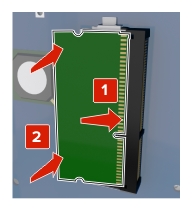
 | 注意—感電危険: プリンタの設定後、コントローラボードにアクセスしたり、オプションのハードウェアまたはメモリデバイスを設置する場合には、作業を進める前に、プリンタの電源を切り、電源コードを抜きます。 他のデバイスがプリンタに接続されている場合は、他のデバイスの電源も切り、プリンタに接続しているケーブルを抜きます。 |
| 警告—破損の恐れあり: コントローラボードの電気コンポーネントは、静電気により簡単に損傷します。 コントローラボードの電気コンポーネントまたはコネクタに触れる前に、プリンタの金属面を触ります。 |
コントローラボードにアクセスします。
詳細については、コントローラボードにアクセスするを参照してください。
オプションカードを梱包から取り出します。
| 警告—破損の恐れあり: カードの端に沿った接点に触れないでください。 損傷の原因となる可能性があります。 |
カードの側面を持ち、カードのプラスチックピン (1)をコントローラボードの穴 (2)に合わせます。
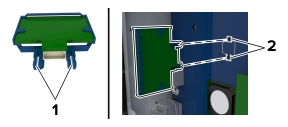
カードを所定の位置にしっかりと押し入れます。
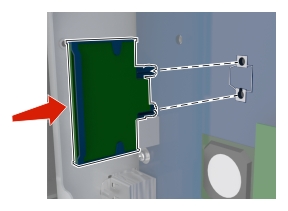
| 警告—破損の恐れあり: カードを正しく挿入しないと、カードやコントローラボードを破損する恐れがあります。 |
| メモ: カードのコネクタ全体がコントローラボードに触れ、水平になっている必要があります。 |
コントローラボードは 1 つのオプションの内蔵ソリューションポート(ISP)をサポートしています。 ISP を取り付けると、接続オプションが追加されます。
| メモ: プリンタ正面下部のドア内にあるドライバを使用します。 |

 | 注意—感電危険: プリンタの設定後、コントローラボードにアクセスしたり、オプションのハードウェアまたはメモリデバイスを設置する場合には、作業を進める前に、プリンタの電源を切り、電源コードを抜きます。 他のデバイスがプリンタに接続されている場合は、他のデバイスの電源も切り、プリンタに接続しているケーブルを抜きます。 |
| 警告—破損の恐れあり: コントローラボードの電気コンポーネントは、静電気により簡単に損傷します。 コントローラボードの電気コンポーネントまたはコネクタに触れる前に、プリンタの金属面を触ります。 |
ISP キットを開梱します。
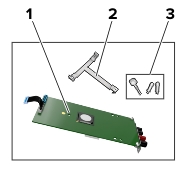
1 | ISP |
2 | プラスチック製取り付けブラケット |
3 | つまみネジ |
コントローラボードにアクセスします。 詳細については、コントローラボードにアクセスするを参照してください。
プリンタハードディスクを取り外します。
| メモ: ハードディスクを取り外してから、ISP を取り付ける必要があります。 |
ハードディスクのインターフェイスケーブルをコントローラボードから抜きます。

ハードディスクを固定しているネジを外します。
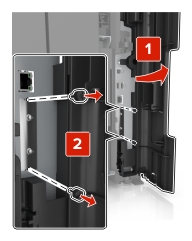
ハードディスクを取り外します。
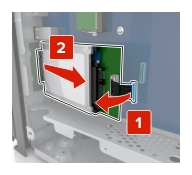
ハードディスクがあった、コントローラボード上の同じ場所に ISP を取り付けます。
プラスチック製取り付けブラケットの突起をコントローラボードケージの穴に合わせ、ブラケットが所定の位置にカチッとはまるまで押します。
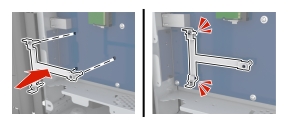
ISP をブラケットに取り付けます。
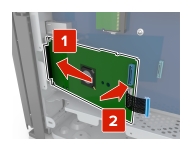
付属の ISP 用つまみネジを使用して、ISP をブラケットに取り付けます。

ネジを使用して、ISP 取り付けブラケットをコントローラボードケージに固定します。
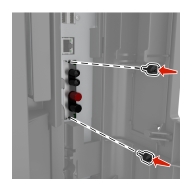
ハードディスク取り付けブラケットとハードディスクを接続するつまみネジを取り外し、ブラケットを取り外します。
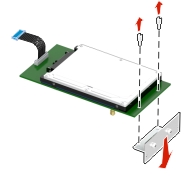
ハードディスクの絶縁体を ISP の穴に合わせ、絶縁体が所定の位置にカチッとはまるまで、ハードディスクを下に押します。
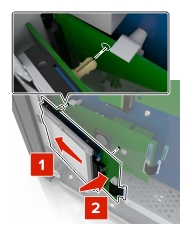
ハードディスクインターフェイスケーブルのプラグを ISP のコネクタに差し込み、ISP ソリューションのインターフェイスケーブルをコントローラボードのレセプタクルに差し込みます。
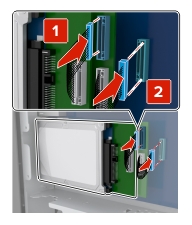
| メモ: プリンタ正面下部のドア内にあるドライバを使用します。 |

 | 注意—感電危険: プリンタの設定後、コントローラボードにアクセスしたり、オプションのハードウェアまたはメモリデバイスを設置する場合には、作業を進める前に、プリンタの電源を切り、電源コードを抜きます。 他のデバイスがプリンタに接続されている場合は、他のデバイスの電源も切り、プリンタに接続しているケーブルを抜きます。 |
| 警告—破損の恐れあり: コントローラボードの電気コンポーネントは、静電気により簡単に損傷します。 コントローラボードの電気コンポーネントまたはコネクタに触れる前に、プリンタの金属面を触ります。 |
コントローラボードにアクセスします。
詳細については、コントローラボードにアクセスするを参照してください。
ハードディスクインターフェイスケーブルをコントローラボードから抜きます。このケーブルはハードディスクに接続したままにします。 ケーブルを抜くには、ケーブルを引っ張る前に、インターフェイスケーブルのプラグのパドルをつまみ、ラッチを外します。

ハードディスクを所定の位置に固定しているネジを取り外します。
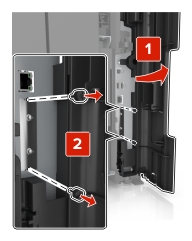
ハードディスクを取り外します。